
Створення презентації в програмі Keynote на Mac
Щоб створити презентацію, потрібно спочатку обрати тему, яка ляже в її основу. Теми використовують узгоджені шрифти та кольори для досягнення уніфікованого вигляду, і часто містять зразки, які можна буде замінити власним вмістом.
Створення презентації на основі теми
Перейдіть у програму Keynote
 на своєму Mac.
на своєму Mac.Щоб відкрити Keynote, клацніть програму Keynote
 на панелі Dock, у вікні утиліти Launchpad чи у папці «Програми».
на панелі Dock, у вікні утиліти Launchpad чи у папці «Програми».Якщо не зʼявився Селектор тем (показано нижче), у нижньому лівому кутку діалогового вікна клацніть «Новий документ». Або оберіть Файл > Створити (з меню «Файл» угорі екрана).
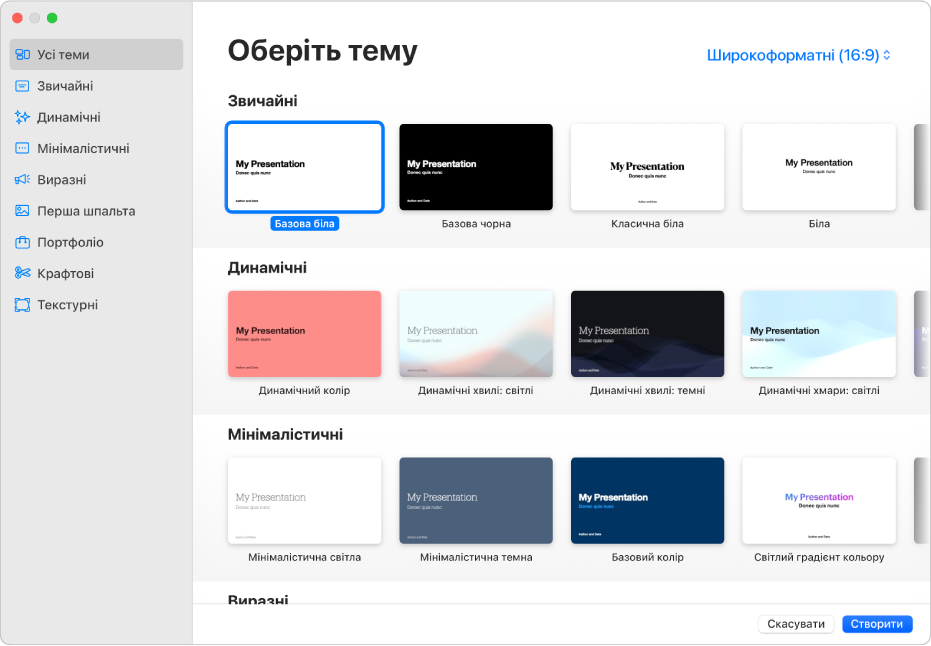
Примітка. Щоб мати змогу форматувати дані таблиць і діаграм для іншої мови, оберіть мову в нижньому лівому кутку, перш ніж вибирати тему. Перегляньте розділ Форматування презентації для іншої мови.
У селекторі тем огляньте теми за категорією, а потім двічі клацніть ту, яка найбільше відповідає вашому задуму. Щоб звузити вибір, клацніть категорію на бічній панелі ліворуч.
Деякі теми не викачуються на компʼютер, поки ви не оберете їх або не відкриєте презентацію, яка використовує таку тему. В такому разі, якщо у вас повільне або відсутнє зʼєднання з інтернетом, зразки зображення і тло слайдів у презентації можуть мати нижчу роздільність, доки ви не підʼєднаєтеся до інтернету і не завершиться викачування теми.
Щоб використати для першого слайда інший макет, клацніть кнопку «Макет слайда» на бічній панелі «Формат»
 праворуч, а тоді виберіть інший макет.
праворуч, а тоді виберіть інший макет.На кожному макеті слайда є різні розміщення тексту і зображень, які слугують відправною точкою для вашого вмісту.
Щоб додати в презентацію власний вміст, виконайте одну з наведених дій:
Додавання слайда. Клацніть
 на панелі інструментів і виберіть потрібний макет.
на панелі інструментів і виберіть потрібний макет.Додавання тексту. Клацніть двічі зразок тексту та введіть власний текст.
Додавання зображень. Перетягніть зображення з Mac або вебсторінки на зразок зображення чи будь-куди на слайд, або клацніть
 в нижньому правому куті зразка зображення, щоб замінити його власним.
в нижньому правому куті зразка зображення, щоб замінити його власним.
Оберіть «Файл» > «Зберегти», введіть імʼя, оберіть розташування для презентації і натисніть «Зберегти».
Програма Keynote автоматично зберігає зміни, які ви вносите під час роботи, тож ви можете не перейматися збереженням презентації вручну. Однак, для презентації варто вибрати таку назву, яка допоможе вам знайти її пізніше. Ви можете змінити назву презентації або її місцеположення в будь-який зручний момент.
Якщо на вашому Mac настроєно iCloud Drive, Keynote стандартно зберігає презентацію на iCloud Drive.
Щоб відтворити презентацію, клацніть
 на панелі інструментів, а потім натискайте кнопки зі стрілками, щоб переходити між слайдами.
на панелі інструментів, а потім натискайте кнопки зі стрілками, щоб переходити між слайдами.Щоб завершити презентацію, натисніть клавішу Esc (Escape). З додатковими способами показу презентацій можна ознайомитися в розділі Відтворення презентації на компʼютері Mac.
Щоб закрити презентацію, натисніть червону кнопку у верхньому лівому куті вікна.
Вибір стандартної теми для нових презентацій
Програму Keynote можна настроїти таким чином, щоб нова презентація відкривалася в певній темі, а не із селектора тем.
Перейдіть у програму Keynote
 на своєму Mac.
на своєму Mac.Оберіть меню «Keynote» > «Параметри» (меню «Keynote» розташовано у верхній частині екрана).
Натисніть «Загальні» у верхній частині вікна, а потім виберіть «Використати тему» в елементах керування «Для нових презентацій».
Назва, яка відображається після «використати тему:», позначає поточну тему.
Натисніть кнопку «Змінити тему», оберіть тему та клацніть «Обрати».
Щоб закрити вікно, натисніть червону кнопку у верхньому лівому кутку екрана.
Після настроювання цього параметра можна й далі відкривати нову презентацію з іншою темою. Утримуючи натисненою клавішу Option, оберіть меню «Файл» > «Створити із Селектора тем» (меню «Файл» розташовано у верхній частині екрана).